
Овај софтвер ће поправити уобичајене рачунарске грешке, заштитити вас од губитка датотека, малвера, квара хардвера и оптимизирати ваш рачунар за максималне перформансе. Решите проблеме са рачунаром и уклоните вирусе сада у 3 једноставна корака:
- Преузмите алатку за поправак рачунара Ресторо који долази са патентираним технологијама (патент доступан овде).
- Кликните Покрените скенирање да бисте пронашли проблеме са Виндовсом који би могли да узрокују проблеме са рачунаром.
- Кликните Поправи све да бисте решили проблеме који утичу на сигурност и перформансе рачунара
- Ресторо је преузео 0 читаоци овог месеца.
Тхе Виндовс 10 Про и Ентерприсе издање подржава функцију Виндовс Домаин. Омогућава корисницима да додају свој рачунар у пословно окружење. Коришћењем домене можете приступити ресурсима за које имате дозволу унутар периметра мреже. На несрећу, неки корисници су пријавили да се чак и након испуњавања свих услова придруживање домену опција недостаје у оперативном систему Виндовс 10.
Ево шта је један од њих имао да каже.
Надоградио сам систем Виндовс 10 хоме на про. Желим да додам овај рачунар на свој радни домен, али иако имам про, избор додавања на домен недостаје.
Научите како да вратите опцију домена која недостаје помоћу следећих упутстава.
Како да додам Виндовс 10 на домен?
1. Придружите се домену из подешавања
- Кликните на Почетак и изаберите Подешавања.
- Иди на Рачуни.

- Кликните на "Приступити послу или школи”Из левог окна.
- Кликните на „Повежи“ дугме.
- Кликните на "Придружите овај уређај локалном домену Ацтиве Дирецтори.“
- Сада уђите у Домаин име и кликните Следећи.
- Следите упутства на екрану да бисте се придружили Домену.
2. Придружите се домену са овог својства рачунара
- Отворите „Филе Екплорер“ на траци задатака.
- Десни клик на Овај ПЦ и изаберите Својства.
- Под "Подешавања имена рачунара, домена и радне групе", кликните на Промена.

- У прозору Својства система кликните на рачунарИме таб.

- Кликните на ИД мреже дугме за придруживање домену или Радна група.
- Следите упутства на екрану да бисте се придружили домену.
- Такође прочитајте: Решење: Виндовс 10 не може да се повеже са овом мрежом
3. Придружите се домену помоћу командне линије
- Тип цмд у траци за претрагу.
- Десни клик на Командна линија и изаберите „Покрени као администратор“.
- У командну линију унесите следећу команду и притисните ентер.
нетдом / домаин: Тецхманиац / усер: тасхре1 / пассворд: аддиоуровн мембер/joindomain - У горњој команди замените Домаин именом вашег домена, а корисник вашим корисничким именом. Додајте лозинку и обавезно промените име рачунара са именом рачунара.

- Ово би требало да дода ваш рачунар у домен.
4. Додавање других корисника у домен
- Отворите Цомманд Промпт као Админ.
- У прозор наредбеног ретка откуцајте следећу команду и притисните ентер.
нетдом / домаин: тецхманиац / усер: тасхреф1 / пассворд: аддиоуровн мембер/add - Да бисте покренули горњу команду, морате бити администратор домене. И неопходно је да покренете ову команду да бисте додали новог корисника у домен пре него што се корисник може придружити том домену.
- Сада на предњој страни корисника унесите следећу команду и притисните ентер.
- нетдом / домаин: Тецхманиац / усер: тасхре1 / пассворд: аддиоуровн мембер
/joindomain - Овде такође унесите неопходне промене у горњу команду да бисте се придружили домену.
У горњој команди, Нетдом је алатка за командну линију која је уграђена у Виндовс Сервер 2008 и новије верзије. Може се користити за не само придруживање домену, већ и стварање налога и односа поверења. Дакле, ако се често бавите Доменима, ово може бити заиста згодан услужни програм за учење.
Придруживање домену је прилично једноставан поступак за све који су радили са серверима. Да бисте се придружили домену потребан вам је Кориснички налог на домену, име домена, рачунар који ради под оперативним системом Виндовс 10 Про или Ентерприсе верзије ОС и контролер домена који ради под Виндовс Сервер 2003.
ПОВЕЗАНЕ ПРИЧЕ КОЈЕ СЕ ВАМ МОГУ СВИЂАТИ:
- Пун поправак: Оштећене смернице локалне групе у оперативним системима Виндовс 10, 8.1, 7
- 4 најбоља софтвера за ДЛНА сервер за стримовање ХК медијског садржаја
- Фулл Фик: Овај сервер није могао да докаже одакле потиче његов безбедносни сертификат
- 5 најбољих софтвера за резервне копије за Виндовс сервере [2019 ЛИСТ]
 И даље имате проблема?Поправите их помоћу овог алата:
И даље имате проблема?Поправите их помоћу овог алата:
- Преузмите овај алат за поправак рачунара оцењено одличним на ТрустПилот.цом (преузимање почиње на овој страници).
- Кликните Покрените скенирање да бисте пронашли проблеме са Виндовсом који би могли да узрокују проблеме са рачунаром.
- Кликните Поправи све да реши проблеме са патентираним технологијама (Ексклузивни попуст за наше читаоце).
Ресторо је преузео 0 читаоци овог месеца.
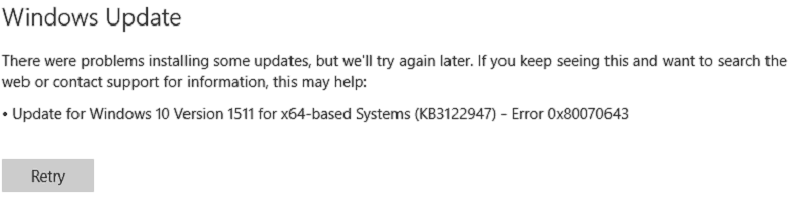
![ДирецтКс није компатибилан са мојом верзијом Виндовс-а [ИСПРАВЉЕНО]](/f/0effc96c23c931b19e48b47b4d51e0f9.jpg?width=300&height=460)
![Оффице 2016 неће штампати [ФИКС]](/f/0316af26201faa3faa8ad848fc0e501d.jpg?width=300&height=460)